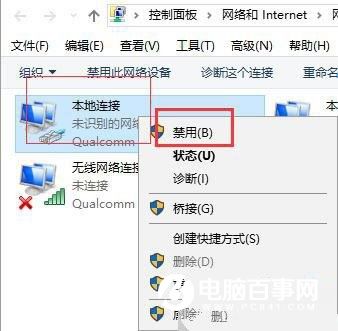解決方法一:
1、按住win+X鍵或者用鼠標右鍵點擊電腦桌面左下角的win圖標,就是4個方塊那個圖標,選擇“命令提示符(管理員)”,注意:一定要選管理員那個選項。
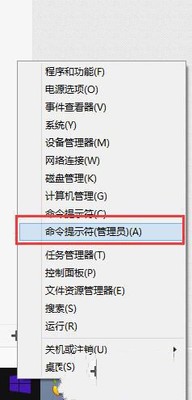
2、進入提示符界面後輸入“netsh winsock reset”回車鍵確認;
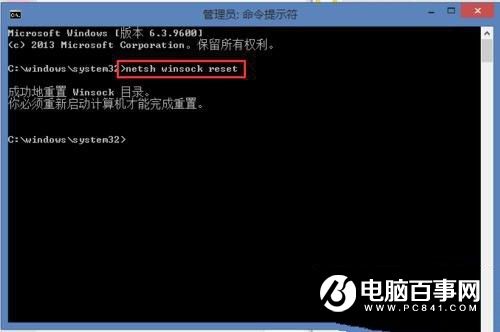
3、重置成功winsock目錄後,重啟你的電腦。這個方法不行,不用擔心,後面還有,我們繼續。
解決方法二:
1、在你的電腦右下角的系統托盤那有一個網絡圖標,鼠標右鍵點擊,打開網絡和共享中心;
2、選擇當前網絡點擊進去或者點擊更改適配器設置,右鍵當前網絡圖標,選擇“屬性”;
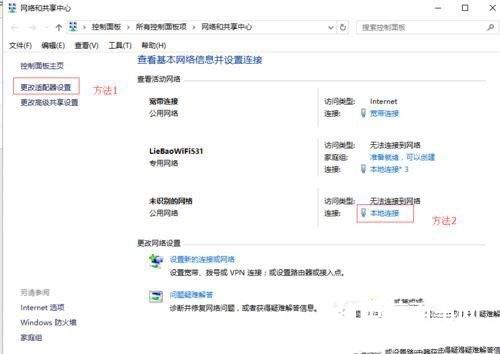
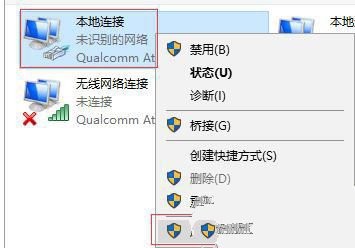
3、選擇“Microsoft網絡適配器多路傳送器協議”——點擊安裝;
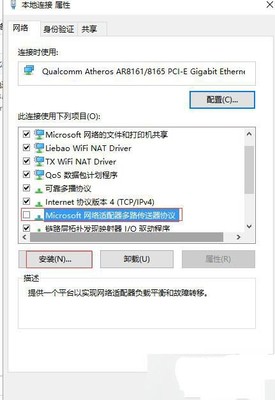
4、選擇“協議”——點擊添加;
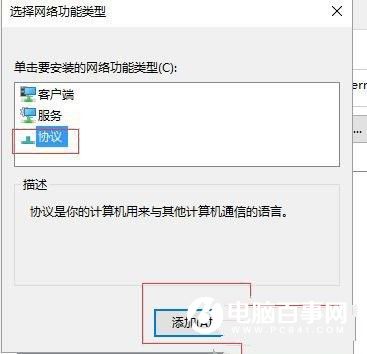
5、選擇“可靠多播協議”——點擊確定,由於小編的已經試過了,所以截圖沒有這個選項,這裡我打字在圖上的,試試你的網絡好沒有,沒有請看下一個;
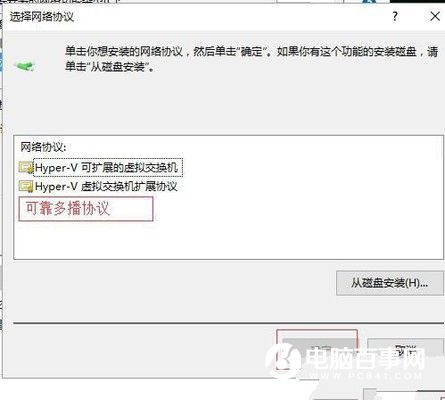
解決方法三:
1、在你的電腦右下角的系統托盤那有一個網絡圖標,鼠標右鍵點擊,打開網絡和共享中心;
2、這步我們只需要點擊“更改適配器設置”;
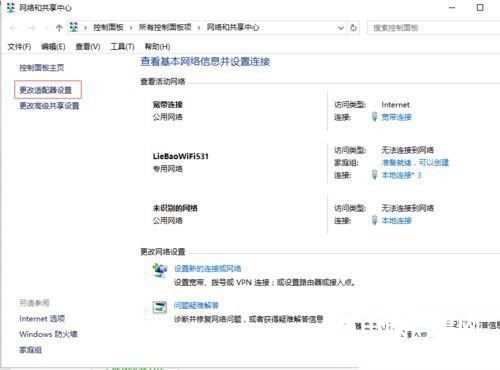
3、右鍵當前網絡連接,選擇“禁用“,然後重新”啟用“,沒錯,小編就是用這個方法弄好的。看看你的網絡好沒有,沒有重啟一下試試。